GodotEngine4 用の自作アドオンを開発するために、利用者が res://adddons フォルダなどに配置するアドオン部分 (ScUtil) と、それを開発するプロジェクト部分 (ScUtilDev) の2つの Git リポジトリを作成し、それらを Git サブモジュールで連携してバージョン管理する構成を作成します。
※基本的に Git 操作は、シェル拡張でエクスプローラ上で操作できる Git クライアントソフト TortoiseGit を用い、一部はコマンドプロンプトで直接 Git コマンドを使用します。
※ Git-2.49.0 (64 bit) を使用します。
※ TortoiseGit-2.17.0.2-64bit を使用します。
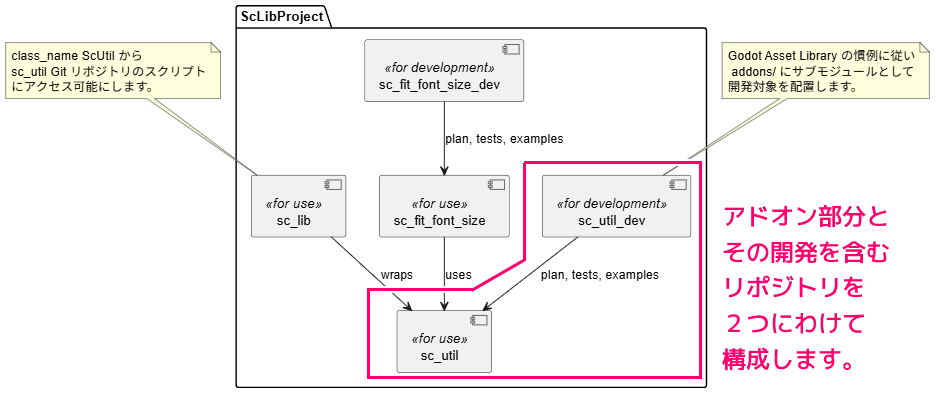
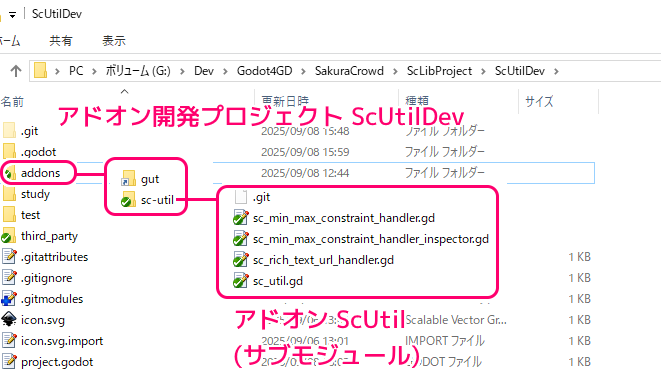
パート3では、自作アドオンを開発するための GodotEngine4 プロジェクトフォルダを管理するローカルリポジトリ(例:ScUtilDev)を作成します。
今回作成するアドオン開発プロジェクト用のローカルリポジトリ(例:ScUtilDev)は、 GodotEngine4 で開くことのできるプロジェクトのフォルダを管理します。
プロジェクトフォルダには、プロジェクト設定やテストコードのファイルがあります。
開発対象のアドオンのファイル群は、次回のパートで、アドオン用リモートリポジトリ(例:sc-util)からサブモジュールとして配置します。
前回の記事
GodotEngine4 プロジェクト用のローカルリポジトリの作成
GodotEngine4 のプロジェクトフォルダを作成します。
GodotEngine4 を起動して表示される「プロジェクトマネージャー」ウィンドウの「作成」ボタンを押して「新規プロジェクトを作成」ダイアログを表示します。
「プロジェクト名」にプロジェクトの名前(例:ScUtilDev)、「プロジェクトパス」にプロジェクトフォルダのパスを入力して「作成して編集」ボタンを押します。
1-1-1024x631.png)
作成されたプロジェクトフォルダをエクスプローラで開くと project.godot などの GodotEngine4 プロジェクトのフォルダ・ファイルが作成されています。
このフォルダにローカルリポジトリを作成します。
TortoiseGit を用いる場合は、GodotEngine4 プロジェクトのフォルダをエクスプローラで開いて、右クリックで表示されるメニュー「Git ここにリポジトリを作成」を選択します。
2.png)
ファイルの追加や編集を行う作業ディレクトリーを持つローカルリポジトリを作成するので「Bare を作成」チェックボックスはチェックしないで、 OK ボタンを押します。
3.png)
GodotEngine4 プロジェクトのフォルダに Git のローカルリポジトリが作成されました。
ダイアログを OK ボタンで閉じます。
4.png)
開発するアドオンをサブモジュールとして配置するフォルダの作成
GodotEngine4 プロジェクトで開発する自作アドオンのファイル群を、リモートリポジトリから取得してサブモジュールとして配置するためのフォルダをプロジェクト内に作成します。
先ほど開いたプロジェクトの GodotEngine4 エディタのファイルシステムドックの res:// を右クリックして表示されるメニュー「新規作成」→「フォルダー」を選択して、 addons と入力してフォルダを作成します。
5.png)
同様に、ファイルシステムドックの addons フォルダを選択してアドオン名(例:sc-util)フォルダを作成します。
6.png)
まとめ
- GodotEngine4 のプロジェクトフォルダを新規作成しました。
- GodotEngine4 のプロジェクトフォルダ内に、TortoiseGit でローカルリポジトリを作成しました。
- GodotEngine4 のプロジェクトフォルダ内に、リモートリポジトリで別に Git 管理するアドオン用のサブモジュールを配置するフォルダを作成しました。
参照サイト Thank You!
- Git
- Git – サブモジュール
- Git – git-push Documentation
- TortoiseGit – Windows Shell Interface to Git
- Godot Engine – 無料でオープンソースの2D・3Dゲームエンジン
記事一覧 → Compota-Soft-Press
1-1.png)
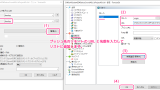


コメント